Le logiciel de récupération de votre boîte à outils vous évitera des scénarios de perte de données désagréables, tels qu'une suppression accidentelle ou une corruption de données. Cependant, choisir le meilleur logiciel de récupération de données peut prendre du temps en raison du nombre d'options disponibles et de leurs capacités.
Avez-vous entendu parler de Recuva et vous vous demandez si cela vaut la peine ? Cette revue impartiale de Recuva, qui couvre toutes les fonctionnalités et compare le logiciel aux principaux concurrents, vous aidera à prendre une décision éclairée.
Table des matières
Présentation de Recuva
Recuva est un outil de récupération de données qui existe depuis 2007, lorsque Piriform Software, l'une des sociétés de logiciels les plus renommées, l'a développé. La dernière version de Recuva est la v1.53.2096, publiée le 13 juin 2023. Cette société a également créé CCleaner, l'un des meilleurs nettoyeurs de système. Ainsi, vous pensez peut-être que Recuva poursuivra son héritage et deviendra l'un des meilleurs logiciels de récupération.
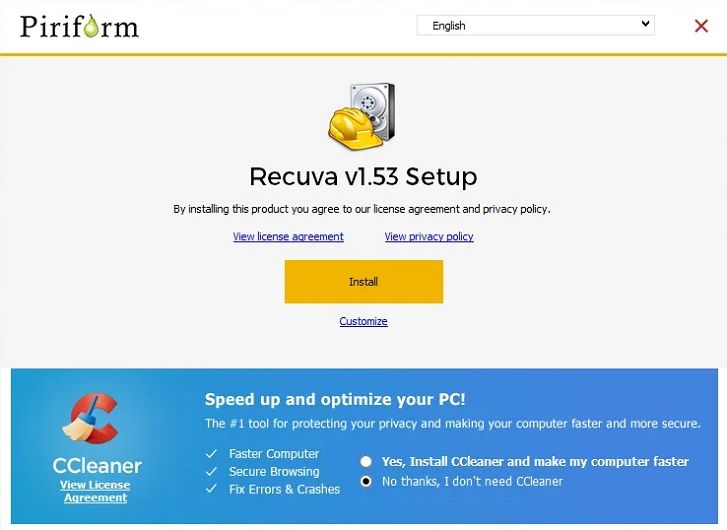
Recuva est une solution de récupération solide qui peut répondre à la plupart de vos besoins et exigences. Bien qu'il ait moins de fonctionnalités que de nombreux concurrents, il reste une option avantageuse pour la récupération de données standard.
Est-ce que Recuva est gratuit ?
Recuva est souvent connu comme logiciel gratuit de récupération de données. En effet, Recuva propose une version gratuite que vous pouvez utiliser pour récupérer une quantité illimitée de données. Les limitations de taille ne vous accueilleront pas comme sur les autres plateformes de récupération. Cependant, il existe une version Recuva Professional au prix de 24,95 $.
Même si la version gratuite devrait suffire à couvrir les besoins typiques de récupération, son homologue payante débloque des fonctionnalités avancées. Par exemple, le premier a un taux de réussite plus faible (jusqu'à 65 %), ce qui n'inspire pas confiance.
En revanche, l’option payante offre jusqu’à 80 % de séances de récupération réussies, ce qui fait une énorme différence.
De plus, vous pouvez trouver de nombreuses autres fonctionnalités dans la version Pro pour rationaliser votre parcours de récupération. Par exemple, vous pouvez accéder à des sauvegardes automatiques pour éviter la perte de données.
Voici un aperçu de toutes les différences entre Recuva free, Recuva Professinal et Ccleaner Professinal Plus.
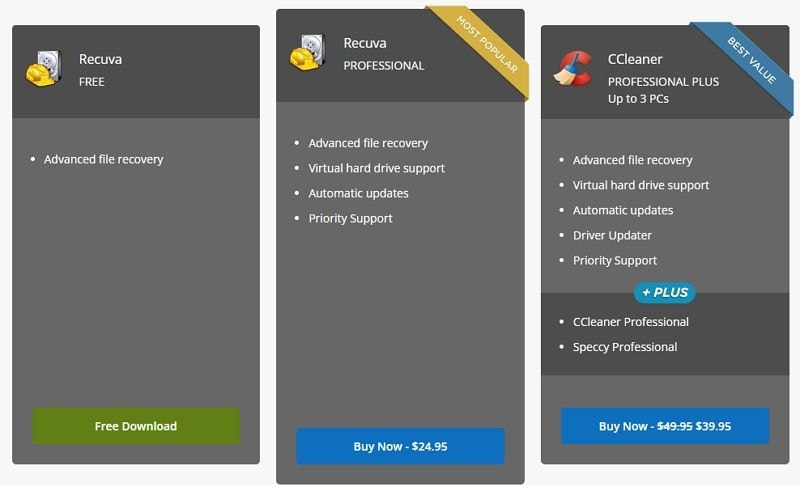
L'utilisation de Recuva est-elle sûre ?
Après avoir téléchargé, installé et testé Recuva pour la récupération de données sur notre ordinateur, nous avons trouvé que Recuva était un programme sûr et fiable à utiliser. Recuva est un logiciel légitime développé par Piriform Software, une société réputée connue pour créer des outils sécurisés pour la maintenance informatique.
Le processus de téléchargement et d’installation s’est déroulé sans problème et nous n’avons rencontré aucun virus ou logiciel malveillant. Lors de l'utilisation de Recuva, le programme analyse uniquement le disque dur à la recherche de données supprimées sans apporter de modifications ni endommager les fichiers ou les appareils.
Bien que Recuva n'ait pas spécifié les fonctionnalités de sécurité avancées qu'il utilise pour protéger vos données et votre identité, vous n'avez pas besoin de divulguer d'informations personnelles pour utiliser le logiciel, ce qui devrait contribuer à protéger votre identité. Cependant, il convient de noter qu’aucun outil n’est disponible pour protéger les données que vous récupérez.
Comment utiliser Recuva pour récupérer des fichiers supprimés
La première étape consiste à télécharger l'outil depuis le site officiel. Choisissez entre les versions gratuite et professionnelle et cliquez sur le bouton Téléchargement gratuit. Après avoir installé l'application sur votre bureau, lancez-la et suivez les étapes ci-dessous pour commencer votre parcours de récupération :
- Démarrez l'assistant Recuva en cliquant sur le bouton Suivant.
- Sélectionnez le type de fichiers que vous souhaitez récupérer dans la liste des options disponibles et cliquez sur Suivant.

- Choisissez l'emplacement à analyser et cliquez sur Suivant.

- Le programme vous avertira lorsqu'il sera prêt. Cliquez sur Démarrer pour continuer.
- Une fois la numérisation terminée, prévisualisez vos fichiers et cliquez sur Récupérer pour les enregistrer.

- Choisissez où enregistrer les éléments.

Comme vous pouvez le voir, restaurer des fichiers supprimés avec Recuva est simple ; vous n'avez pas besoin d'être un expert pour récupérer des données perdues.
Essayez la meilleure alternative à Recuva - Wondershare Recoverit

Le Recuva en vaut-il la peine ?
Tenez compte de tous les facteurs suivants pour déterminer si vous devez utiliser Recuva ou trouver une meilleure alternative.
Caractéristiques
Recuva n'offre pas beaucoup de fonctionnalités pour votre expérience de récupération. Au lieu de cela, vous pouvez trouver des outils standard pour une récupération sécurisée des données. En voici quelques-uns :
- Scan rapide
- Analyse approfondie
- Récupération de données avancée
- Sauvegardes automatiques
Même si ce n'est pas grand-chose, cela reste suffisant pour répondre aux besoins de récupération d'un utilisateur moyen. La plupart des fonctionnalités fonctionnent parfaitement, vous tirerez donc le meilleur parti de votre voyage.
Prise en charge des types de fichiers Recuva
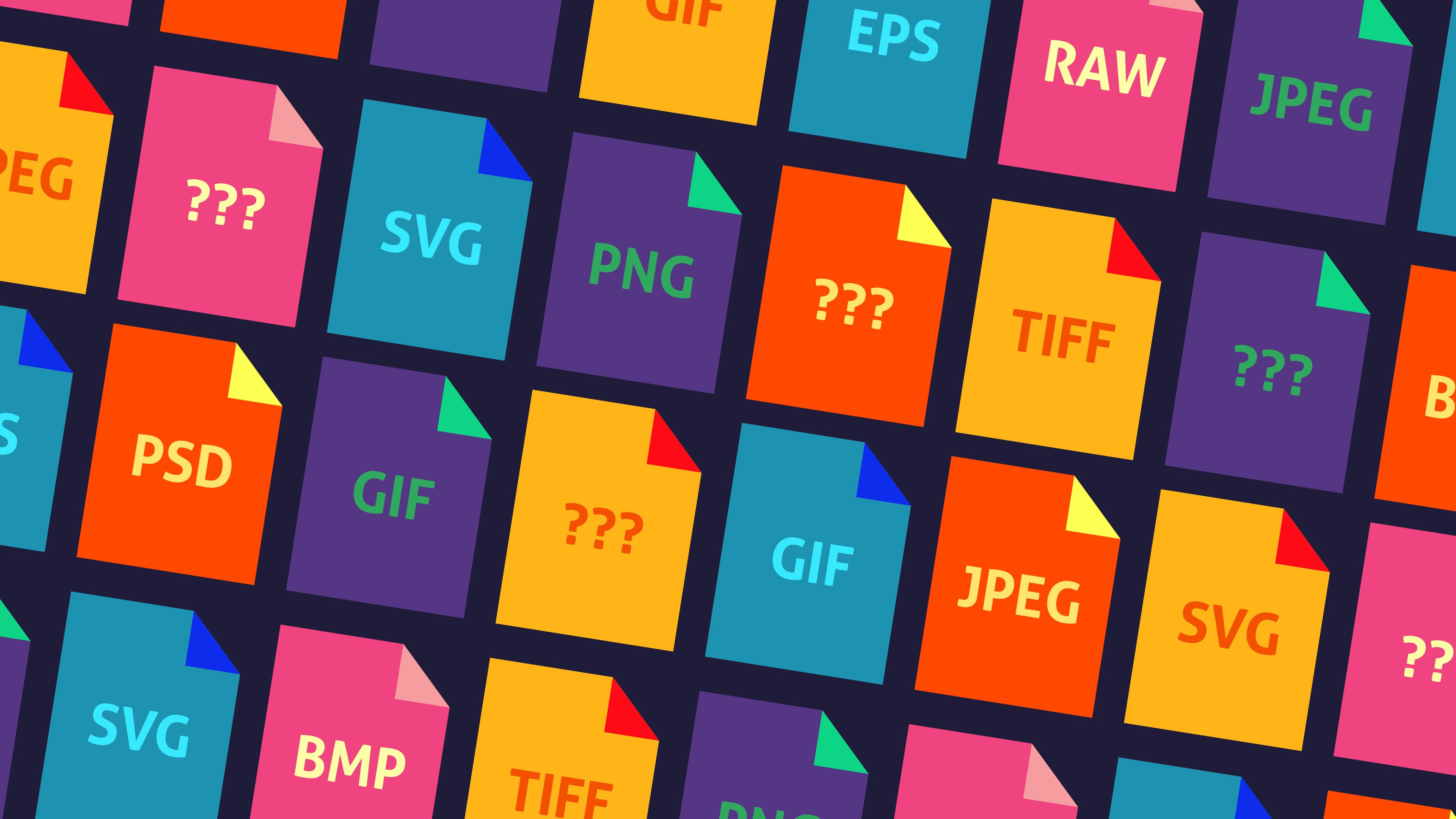
La liste des types de fichiers pris en charge par Recuva est relativement courte mais couvre tous les formats importants que vous utilisez peut-être déjà.
Cependant, Recuva n'est peut-être pas votre meilleur outil de récupération si vous êtes un professionnel utilisant des types de fichiers spécifiques. Voici une liste de tous les types de fichiers pris en charge par Recuva :
- Graphiques : JPG, JPEG, BMP, GIF, PNG et TIFF
- Microsoft Office 2007 (ou version ultérieure) : XLSX, DOCX et PPTX
- Microsoft Office (avant 2007) : DOC, PPT, XLS et VSD
- OpenOffice : ODG, ODS, ODP, ODF et ODT
- Audio : MP1, MP2, MP3, M4A, WMA, WAV, AIF, AAC et OGG
- Vidéo : MP4, MPG, FLV, MOV, WMV, AVI et 3GP
- Archives : ZIP, CAB et RAR
- Autres types de fichiers : PDF, URL, RTF et VXD
Comme vous pouvez le constater, cette liste n'est pas exhaustive, mais ces formats devraient suffire à prendre en charge votre récupération de données.
Téléchargement et installation de Recuva
Le téléchargement et l’installation de Recuva sont aussi simples que possible. Il vous suffit de visiter la page de téléchargement officielle de Recuva et de trouver la version que vous souhaitez installer.
Recuva est un outil plutôt léger qui n'occupera qu'environ 11 Mo de votre espace libre. Ainsi, le téléchargement devrait être rapide et facile, et vous n'aurez pas besoin de supprimer vos fichiers pour libérer de l'espace sur votre disque. De plus, le fichier d'installation fait environ 7 Mo, ce qui signifie que vous aurez besoin de 20 Mo pour accéder à Recuva.
Même si le processus de téléchargement et d'installation peut être rapide, la configuration du programme peut être inverse. Vous aurez peut-être besoin de temps libre pour que Recuva soit opérationnel.
Il n'y a pas de conditions compliquées à remplir pour pouvoir télécharger Recuva puisqu'il s'agit d'un fichier relativement petit. Tout ce dont vous avez besoin, ce sont certains des systèmes d'exploitation mentionnés ci-dessous :
- Windows 11 (toutes les éditions, y compris 64 bits)
- Windows 10 (toutes les éditions, y compris 64 bits)
- Windows 8/8.1 (toutes les éditions, y compris 64 bits)
- Windows 7 (toutes les éditions, y compris 64 bits)
- Windows Vista (toutes les éditions, y compris 64 bits)
- Windows XP (Édition Familiale, Professionnel, Media Center, Tablette, 64 bits)
- Windows 2003 et 2008 Server (toutes les éditions).
- Windows 2000
- Windows 98 (la prise en charge de Windows 98 s'est arrêtée après la version 1.31.437.)
Si vous disposez d'un système d'exploitation Windows 32 bits, vous ne pourrez peut-être pas exécuter la fonction d'analyse approfondie.
Interface utilisateur Recuva
Si vous recherchez un outil de récupération doté d'une interface utilisateur moderne et intuitive, vous ne le trouverez pas avec Recuva. Recuva a une interface obsolète, qui semble n'avoir pas vu de mise à jour depuis sa sortie. Vous aurez l'impression d'utiliser votre ancien ordinateur Windows XP avec cet outil.
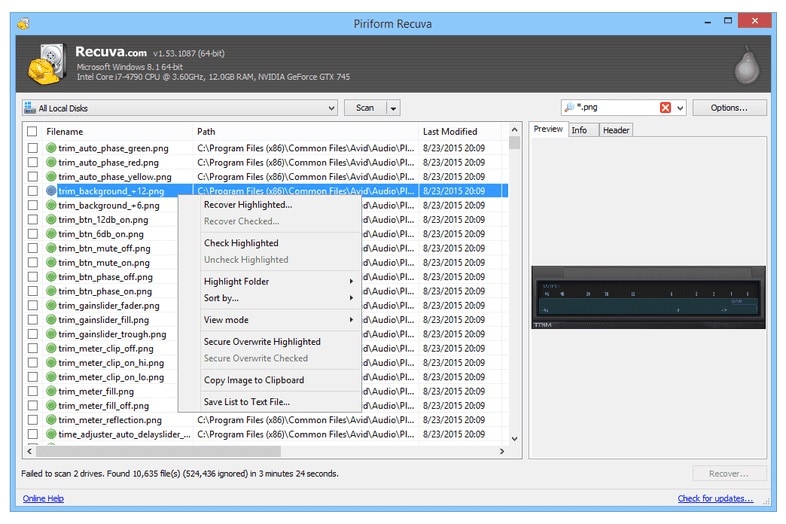
Même si elle semble obsolète, l’interface est transparente à naviguer et à maîtriser. Vous n’aurez besoin que de quelques minutes pour comprendre où tout se trouve et commencer votre parcours de guérison. Néanmoins, l’interface utilisateur obsolète peut être un facteur décisif pour certains, principalement les nouvelles générations numériques.
Efficacité du Recuva
Recuva n'est pas l'outil de récupération le plus efficace ; vous pouvez trouver une meilleure solution à une fraction du prix. La version gratuite n'a qu'un taux de réussite de 65 %, tandis que l'option payante en a 80 %.
Cela n’inspire pas confiance et fait craindre à de nombreux utilisateurs de perdre définitivement leurs données. Ainsi, vous souhaiterez peut-être ignorer cet outil si vous avez besoin d'une récupération de données plus complexe.
Analyse approfondie Recuva
Recuva propose une option avancée d'analyse approfondie pour récupérer la plupart de vos données. Par exemple, si vous avez supprimé certains fichiers il y a une semaine, l'exécution de cette analyse peut vous aider à les détecter et à les récupérer.
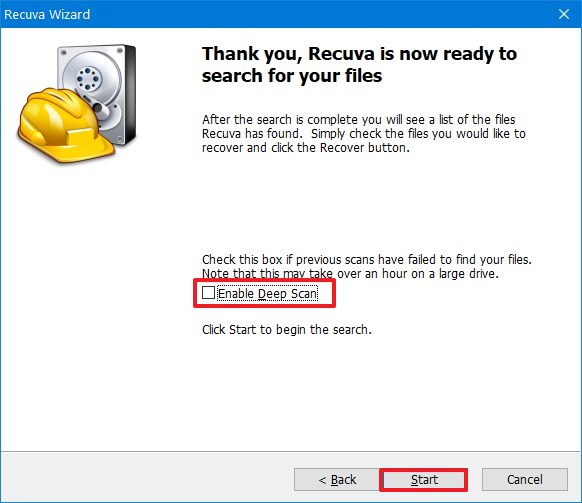
La fonction d'analyse approfondie est excellente pour une récupération de données plus complexe. Cependant, la version de Recuva n'est peut-être pas la meilleure dans de tels scénarios. Il est nettement plus lent que ses concurrents et peut ne pas détecter ni récupérer vos données perdues depuis longtemps.
En testant cet outil, nous avons remarqué que le succès de l'analyse approfondie était aléatoire ; nous avons obtenu des résultats différents à chaque fois. La fonctionnalité pouvait parfois trouver ce dont nous avions besoin, mais elle n’était pas toujours efficace. Il peut également rester bloqué, vous devrez donc réparer l'outil plutôt que récupérer vos données.
Performances du Recuva
En plus d'avoir des difficultés avec la fonction d'analyse approfondie et son efficacité, Recuva fonctionne bien. C'est rapide en ce qui concerne la récupération rapide des données, comme la récupération de fichiers récemment supprimés. Cependant, la récupération de données complexes est une autre histoire, Recuva n'ayant pas les performances nécessaires.
Service client Recuva
Le support client de Recuva peut être l'un de ses inconvénients les plus notables. Imaginez que la fonction d'analyse approfondie reste bloquée et que vous ne puissiez pas contacter le centre d'assistance. Eh bien, cela se produira probablement à cause d’un système non organisé.
Bien que l'équipe d'assistance fasse de son mieux pour répondre aux besoins de chacun, l'expérience est l'une des plus décevantes du secteur. Obtenir une réponse peut prendre des heures ou des jours, ce qui ne devrait pas être le cas avec les outils de récupération.
Cependant, la situation change si vous achetez le forfait Pro. Vous bénéficierez d'une assistance prioritaire et pourrez contacter l'équipe Recuva chaque fois que vous aurez besoin d'une assistance professionnelle. Dans ce cas, les réponses seront rapides et vous résoudrez tous vos problèmes rapidement.
Avis et évaluations des utilisateurs de Recuva
Les avis des utilisateurs et les notes sur Recuva sont mitigés ; certains sont satisfaits de leur parcours de guérison, tandis que d’autres regrettent de n’avoir jamais téléchargé l’application.
Par exemple, un utilisateur de CNET a déclaré : « J'ai seulement trouvé et récupéré quelques photos sur des centaines. Le soutien était inutile. J'ai commencé à recevoir des e-mails essayant de me vendre d'autres applications. Aller se faire cuire un œuf!" Cet examen montre que Recuva n’est peut-être pas fiable.
D'un autre côté, un utilisateur de Sourceforge a rapporté : "Recuva est un excellent outil pour récupérer des fichiers supprimés. Il vous montre les résultats de l'analyse de vos fichiers et l'état des fichiers - les fichiers en excellent et en bon état peuvent être récupérés tels quels, j'ai même pu récupérer des fichiers vidéo en mauvais état et les réparer avec VLC. Ce serait mieux s'il existait une version professionnelle bon marché, valable à vie, mais heureusement, la version domestique est suffisante pour la plupart des utilisateurs. Comme vous pouvez le constater, Recuva a quelques bons côtés.
Découvrez plus de commentaires et de notes ci-dessous.
| Plateformes d'évaluation | Notations |
| Communauté Spiceworks | |
| Applications Microsoft | |
| CNET | |
| Magazine PC |
Recuva vers les options alternatives apparaît
Bien que Recuva soit une solution de récupération solide, vous pouvez trouver de meilleures options pour assurer une navigation en douceur. Par exemple, l’un des meilleurs concurrents est Wondershare Recoverit, un outil présent sur le marché depuis plus de 20 ans. Au cours de cette période, elle a développé plus de 35 technologies brevetées, prouvant sa fiabilité et sa volonté d'être la meilleure de l'industrie.

Découvrez une comparaison côte à côte de ces deux outils dans le tableau ci-dessous.
| Outil | Wondershare Recoverit | Recuva |
| Principales fonctionnalités |
|
|
| Taux de réussite moyen | 98% | 40%-80% |
| Système d'Exploitation pris en charge | Windows, macOS | Windows |
| Types de fichiers pris en charge | 1000+, y compris les fichiers de documents non enregistrés (.xlsb, .dat, .ink, .xlb, .asd, .tmp, .page, .number, .key), les fichiers de jeux (.minecraft) et les fichiers RAW (.ari, .arx, .r3d, .braw) | Types de fichiers populaires courants |
| Scénarios de perte de données pris en charge | Suppression accidentelle, formatage, pannes du système, attaques de virus, corruption, perte de partition, RAW, codes d'erreur inconnus et plus de 500 autres scénarios. | Suppression accidentelle, formatage, corruption, perte de partition, etc. |
| Le nombre d'appareils compatibles | Plus de 2 000, y compris des disques durs/SSD internes et externes, des serveurs NAS, des cartes mémoire, des clés USB, des caméras professionnelles, des caméras de sécurité, et bien plus encore. | 50+, y compris les disques durs/SSD internes et externes de l'ordinateur, les cartes mémoire et les clés USB. |
Comme vous pouvez le constater, Wondershare Recoverit offre bien plus que Recuva. Il s'agit d'un outil plus rapide et plus fiable pour récupérer toutes vos données dans n'importe quel scénario de perte de données. Vous pouvez également récupérer n'importe quel type de données à partir de plusieurs périphériques de stockage, ce qui en fait l'un des outils les plus polyvalents.
Le ciel est la limite avec Wondershare Recoverit ; il répondra à tous vos besoins de récupération en quelques minutes. Essayez-le gratuitement pour explorer les fonctionnalités avant de prendre une décision finale.
Verdict final
Les outils de récupération de données sont essentiels ; tout le monde devrait en avoir un à ses côtés en cas de perte de données. Vous avez probablement rencontré Recuva lors de votre recherche du meilleur logiciel de récupération et vous vous demandez maintenant s'il faut le télécharger. Avant de cliquer sur ce bouton Télécharger, consultez notre examen honnête de Recuva pour déterminer si cela vaut votre temps et votre argent.
Si Recuva ne répond pas à vos besoins, optez pour une meilleure option, telle que Wondershare Recoverit. Choisissez-en un en fonction de vos besoins et préférences en matière de récupération, et ayez un super-héros à vos côtés si les choses se détériorent.



